Créez un Clone de Machine Virtuelle de Votre Disque dur Windows existant
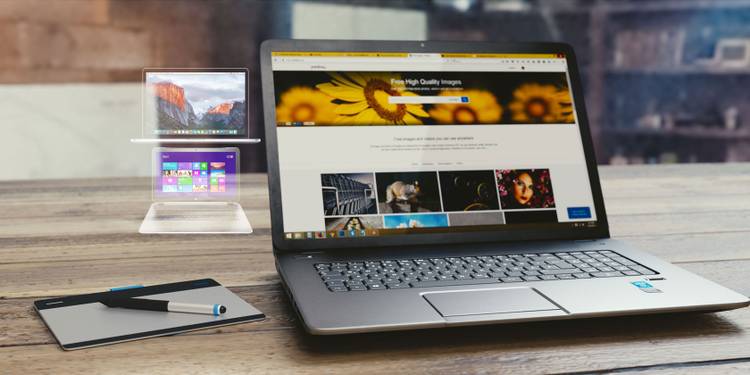
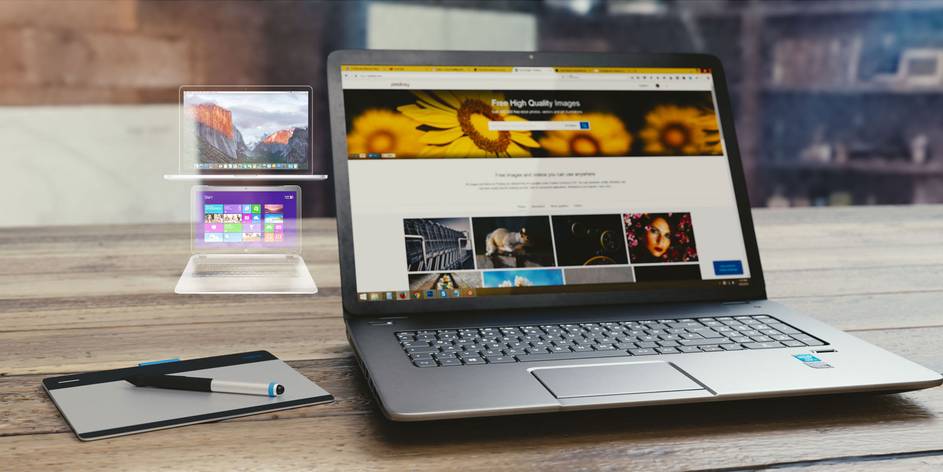
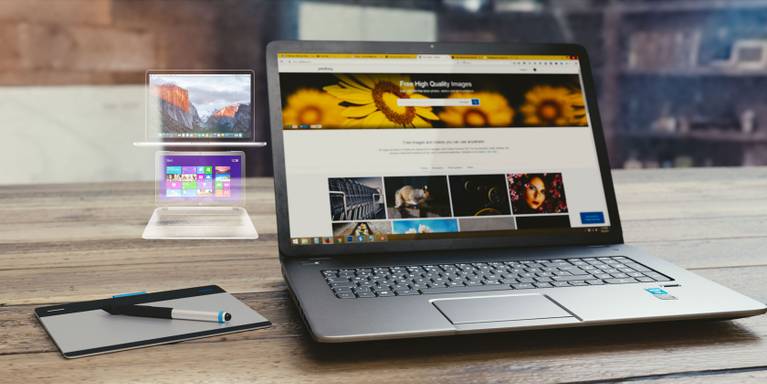

La virtualisation permet à un système d’exploitation (OS) de s’exécuter sur un autre système d’exploitation. Mais saviez-vous qu’un clone de machine virtuelle (VM) de votre disque dur peut placer tout votre ordinateur à l’intérieur d’un autre ordinateur? Avec les machines virtuelles, les possibilités sont infinies. Pour la plupart des gens, cependant, la virtualisation permet de jouer à des jeux plus anciens en utilisant l’émulation, la possibilité de bac à sable, l’exécution de plusieurs systèmes d’exploitation, et bien plus encore.
Grâce à la virtualisation et aux machines virtuelles, vous pouvez exécuter n’importe quel système d’exploitation sur votre PC. Sur un PC Windows, cela pourrait signifier pouvoir exécuter une distribution Linux ou même macOS sans jouer avec votre ordinateur principal. Poursuivez votre lecture alors que nous détaillons comment créer un clone de machine virtuelle de votre système et comment l’utiliser une fois que vous avez réussi à créer la machine virtuelle.
Comment créer un clone de machine virtuelle
Créer un clone de machine virtuelle est simple grâce à Disk2VHD ou CloneVDI de Microsoft. Disk2VHD crée une copie de votre logiciel installé qui s’exécute sur un logiciel appelé machine virtuelle. Une machine virtuelle simule l’environnement d’un ordinateur physique.
Considérez-le comme un holodeck pour les logiciels. Une fois créée, l’image dupliquée peut fonctionner sur n’importe quel matériel avec une machine virtuelle installée. Bien que Disk2VHD crée une copie du contenu de votre disque dur, il ne fonctionne pas comme une sauvegarde système.
Comment créer une Machine virtuelle À partir d’un disque Windows 10
Disk2VHD nécessite très peu d’espace, fonctionne sous Windows Vista et versions ultérieures et ne nécessite pas d’installation car il s’agit d’une application portable. La méthode ci-dessous explique comment créer un VHD à partir d’un disque physique sous Windows 10 à l’aide de Disk2VHD:
- Téléchargez Disk2VHD à partir du site Web de Microsoft Docs et extrayez le contenu du fichier compressé.
- Faites un clic droit sur Disk2vhd.exe et cliquez sur Exécuter en tant qu’administrateur dans le menu contextuel.
- Lorsque vous êtes invité à fournir le contrôle de compte d’utilisateur, cliquez sur Oui.

- Sachez que le format de fichier VHDX n’est pas pris en charge par tous les logiciels de machines virtuelles. Vous voudrez peut-être décocher Utiliser Vhdx si vous n’êtes pas sûr que votre logiciel le supporte.
- Enfin, sélectionnez le volume de disque que vous souhaitez cloner et cliquez sur Créer.
Dans la colonne Espace requis, Disk2VHD vous indique la quantité d’espace disque dont vous aurez besoin pour créer le disque dur virtuel à partir des partitions de votre ordinateur. Plus la partition est grande, plus le processus est long.
De plus, le processus crée une copie complète de votre système, vous avez donc besoin d’au moins doubler l’espace requis. Par exemple, si votre C:\ prend 140 Go, vous aurez besoin d’au moins 140 Go d’espace libre. Le processus de clonage peut prendre beaucoup de temps, en fonction de la vitesse de votre processeur et de la taille de votre installation.
Une fois que vous avez créé le fichier VHD, vous pouvez utiliser une application de virtualisation pour l’exécuter. Plusieurs programmes de machines virtuelles existent, mais VirtualBox et le lecteur de poste de travail de VMware sont les plus populaires et les plus fiables.
Comment exécuter une image de machine virtuelle Windows 10
Vous pouvez accéder au contenu d’un fichier VHD de deux manières. Windows, à partir de Vista, peut explorer directement un fichier VHD en double-cliquant dessus (la plupart du temps, voir ci-dessous).
La deuxième méthode, le démarrage d’un fichier VHD à partir d’une machine virtuelle, nécessite un peu plus d’efforts — et cela ne vaut pas la peine de rendre l’image amorçable.
Pour commencer à parcourir les fichiers d’un VHD:
- Lancez le menu Démarrer, recherchez Gestion des disques, puis cliquez sur la meilleure correspondance. Dans la barre de recherche du menu Démarrer de Windows 10, la gestion des disques est étiquetée comme Créer et formater des partitions de disque dur à la place.
- Dans Gestion des disques, cliquez sur Action dans le menu de la barre d’outils, puis sélectionnez Attacher VHD.

- Cliquez sur Parcourir, puis accédez au répertoire dans lequel vous avez stocké le fichier VHD.
- Sélectionnez-le, puis cliquez sur OK.
Sauf si vous avez modifié son emplacement par défaut, le fichier VHD est créé à l’intérieur du dossier Disk2VHD. C’est plus que probable à l’intérieur de votre répertoire de téléchargements.
Une fois que vous avez sélectionné le fichier VHD, l’image s’attache à votre système Windows et devient disponible en tant que disque autonome. Vous pouvez ensuite le parcourir comme vous le feriez avec un lecteur externe.
Cloner facilement un Disque dur sur une Machine Virtuelle
Vous ne pouvez pas démarrer à partir d’un VHD sur un PC sans acquérir une autre licence Windows, mais une image de votre système d’exploitation conserve des fichiers essentiels que vous pouvez toujours restaurer en cas de perte de données catastrophique. Une fois que vous avez cloné un disque dur, vous pouvez toujours l’exécuter à l’aide d’un logiciel de machine virtuelle.
Fahad est rédacteur chez MakeUseOf et se spécialise actuellement en informatique. En tant qu’écrivain passionné de technologie, il s’assure de rester à jour avec les dernières technologies. Il s’intéresse particulièrement au football et à la technologie.
Plus De M. Fahad Khawaja